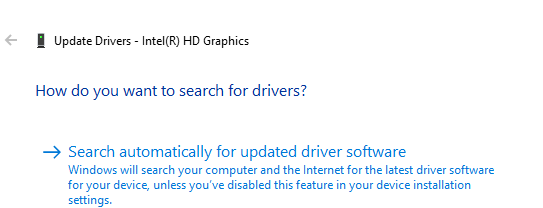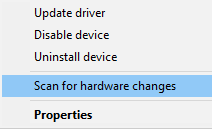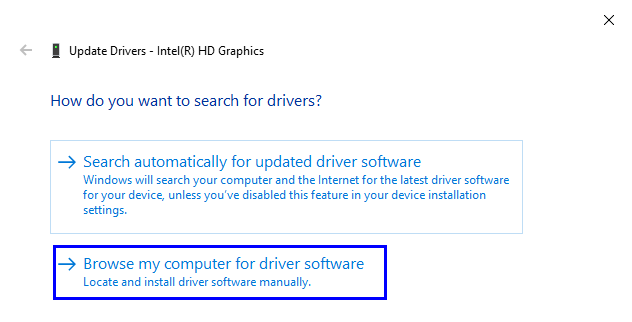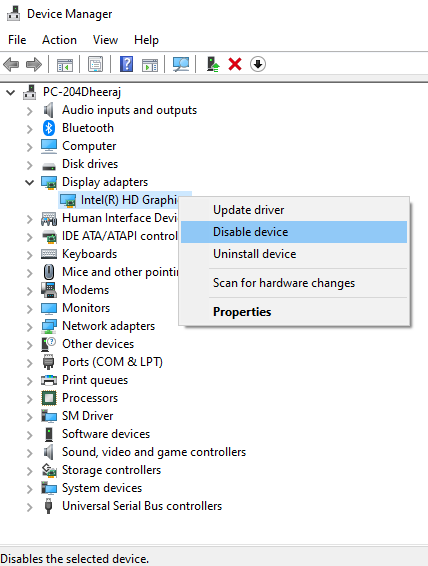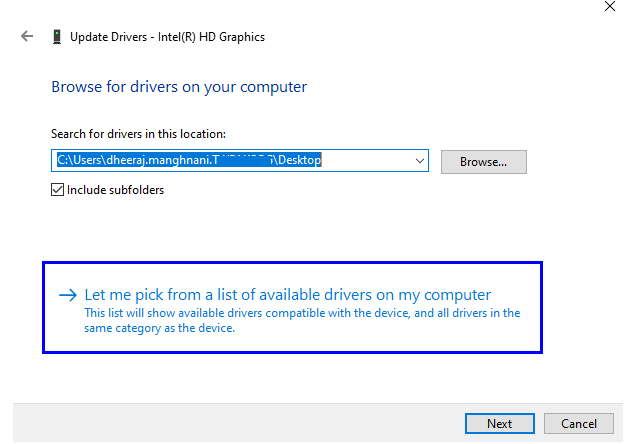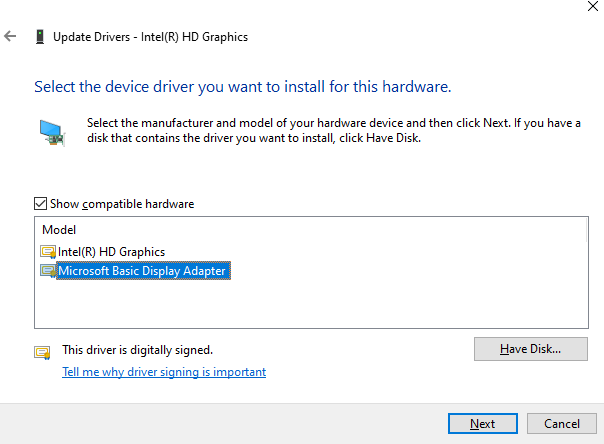Et af de mest brugte operativsystemer i verden er Microsofts Windows 10 . På trods af sin store brugerbase er den dog ikke fri for fejl og problemer. Et sådant problem, som måske ikke lyder særlig alvorligt, men som kan forhindre dig i at bruge din Windows 10-computer, er fejlen i lysstyrkeskyderen. Dette gør brugerne hjælpeløse, da de ikke kan kontrollere belysningen af skærmen. En over den lyse skærm og en lav og svag oplyst skærm kan begge gøre computeren ubrugelig i tiden, indtil problemet er løst.
Der er ikke identificeret nogen specifik årsag til denne fejl, men her er et par hurtige rettelser, der kan løse dette problem. Hvis du står over for tidsbegrænsninger og skal afslutte et projekt eller en opgave hurtigt, så anbefaler jeg, at du prøver den sidste metode, som er nummer otte for midlertidigt at løse problemet. Derefter kan du prøve alle trinene for at løse dette problem én gang for alle.
Enkle og hurtige trin til at rette lysstyrke, der ikke virker i Windows 10
Metode 1. Opdater dit Windows 10-operativsystem.
Opdateringer er softwarerettelser udgivet af Microsoft, der sikrer, at dit Windows 10- operativsystem fungerer gnidningsløst . Windows-opdateringer bruger tid og internetdata, men de er besværet og omkostningerne værd, da en opdateret computer altid er stabil. Det første skridt til at løse næsten alle Windows-problemer er at tjekke for de seneste opdateringer og opdatere din computer regelmæssigt.
Følg disse trin for at søge efter opdateringer på Windows 10:
Trin 1. Skriv Windows Update i søgefeltet nederst til venstre på proceslinjen.
Trin 2. Fra søgeresultaterne, der vises i startmenuen, skal du klikke på Windows Update-indstillinger.
Trin 3. Indstillingsboksen for Windows Update åbnes. Klik på Søg efter opdateringer.
Trin 4. Vent på, at opdateringerne downloades og installeres.
Trin 5. Genstart computeren og kontroller, om problemet med lysstyrke, der ikke virker i Windows 10, er løst.
Bemærk: Hvis du står over for problemer med lysstyrkekontrol i Windows 10 efter en opdatering installeret på din computer, kan det påvirke mange brugere globalt. Den bedst mulige løsning er enten at afinstallere den opdatering eller vente et par dage, da Microsoft snart vil udgive en mindre opdatering for at løse problemet.
Metode 2. Deaktiver/aktiver din skærmadapter.
Windows 10 er et fantastisk operativsystem, og består af mange sektioner, der kontrollerer dets funktioner som Display, Lyd, Wi-Fi , Netværk og andre. Hver funktion styres af systemfiler og deres respektive driverfiler. Der kan opstå en lille fejl, som kan forhindre en bestemt funktion i at virke uden at påvirke hele operativsystemet. Når en sådan fejl kan skabe problemer med din skærmadapter, hvilket får lysstyrken til at ændre sig automatisk eller forhindre skyderen i at bevæge sig begge veje. I sådanne tilfælde skal du følge disse trin for at løse lysstyrken, der ikke fungerer på Windows 10:
Trin 1. Åbn Enhedshåndtering ved at skrive det i søgefeltet på proceslinjen.
Trin 2. Et nyt vindue åbnes med en liste over drivere. Find skærmdrivere, og klik på pilen ved siden af. Dette vil yderligere liste driverne i denne kategori.
Trin 3. Vælg din skærmdriver, og højreklik på den. Vælg Deaktiver enhed fra den lille liste over muligheder. Der vises en bekræftelsesboks, der beder dig bekræfte din handling.
Trin 4. Vælg Ja i bekræftelsesboksen. Skærmen slukkes i et par sekunder og gendanne automatisk. Skærmdriveren er nu slukket .
Trin 5. Gentag trinene og Aktiver driveren denne gang. Skærmen slukkes igen i et par sekunder og tændes .
Trin 6. Når du har udført disse trin, vil en skærmdriver slukke og derefter tænde din skærmdriver. Tjek dine Windows 10-indstillinger for lysstyrkekontrol for enhver ændring.
Metode 3. Opdater din skærmadapter.
Hvis en simpel skift af skærmen ikke løser problemet med, at lysstyrken ikke fungerer i Windows 10, så er det tid til at prøve noget avanceret. Selvom din Windows 10 er opdateret, kan du stadig prøve at finde opdateringer til din skærmdriver kun ved hjælp af disse trin.
Trin 1. Åbn Enhedshåndtering igen, og find kategorien Skærmadaptere.
Trin 2. Klik på pilen ved siden af den og vælg din skærmadapter og foretag et højreklik på den.
Trin 3. Denne gang skal du vælge Opdater driver fra den lille liste over muligheder.
Trin 4. Vælg derefter Søg automatisk efter opdateret driversoftware fra den nye liste over muligheder og klik på den.
Trin 5. Windows 10 er ret effektiv til at scanne for opdateringer til den valgte driver, og hvis den finder nogen, vil den automatisk downloade og installere dem.
Trin 6. Genstart din computer, og se efter lysstyrkeproblemet.
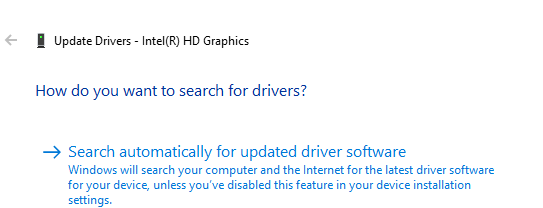
Metode 4. Geninstaller din skærmdriver
Hvis opdateringsfunktionen i Windows 10 ikke finder nogen opdatering, betyder det, at driveren installeret på din computer er den seneste opdaterede version. Men der er chancer for, at denne driver kan være lidt beskadiget. Opdateringsfunktionen geninstallerer ikke driveren, hvis den seneste version allerede er installeret. Vi bliver nødt til at gøre det manuelt ved at følge disse trin:
Trin 1. Åbn Enhedshåndtering igen, og find kategorien Skærmadaptere.
Trin 2. Udvid skærmadapteren for at afsløre din drivers navn, og højreklik på den.
Trin 3. Klik på Afinstaller enhed fra listen over muligheder. Dette vil fjerne driveren fra dit system.
Trin 4. Genstart din computer. Genstarten vil tage længere tid end normalt, da Windows 10 automatisk geninstallerer driverne under genstartsprocessen.
Trin 5. Hvis genstarten var hurtig, og du opdager, at de viste farver ikke er tilfredsstillende, så følg de to første trin og vælg Scan for hardwareændringer fra den lille liste over muligheder. Dette vil tvinge Windows til at installere driverne.
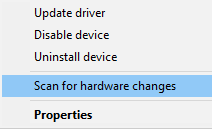
Trin 6. Genstart din computer igen og kontroller, om lysstyrken ikke virker i Windows 10.
Metode 5. Opdater drivere manuelt.
Display Adapter Manufacturers eller OEM kan udvikle visse opdateringer til deres hardware og offentliggøre disse opdateringer på deres websteder. De er selvfølgelig gratis at downloade og installere. Microsoft tager sig tid til at gennemgå hver drivers opdateringer fra OEM og derefter frigive den sammen med deres opdateringspatch. Du kan prøve at besøge den officielle hjemmeside for din skærmadapter og downloade den seneste opdatering og installere den.
Følg det samme trin som nævnt i metode 3. Opdater din skærmadapter med en lille ændring, mens du vælger kilden til at søge efter drivere .
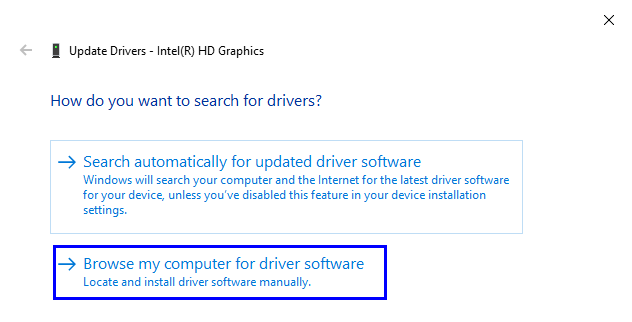
Vælg Gennemse min computer efter driversoftware, og vælg den fil, der er downloadet fra producentens websted. For at identificere din skærmadapters mærke og model skal du skrive msinfo32 i feltet Kør og klikke på OK.
Bemærk: For at åbne boksen Kør skal du trykke på Windows-tasten og R samtidigt.

Udvid kategorien Komponenter i msinfo32-vinduet, og find Display. Klik på Skærm, og din skærmadapterinformation vil blive vist i højre side.
Besøg enhedsproducentens officielle websted, og download driverne til din skærmadapter for at løse problemet med lysstyrkekontrol i Windows 10.
Metode 6. Kør Windows 10 Fejlfinding.
Windows 10 har en indbygget fejlfinding, som automatisk identificerer problemerne og også forsøger at løse dem. Det er et kraftfuldt værktøj og har med succes løst mange problemer på min computer på ingen tid. Her er trinene til at køre Windows 10 fejlfinding:
Trin 1. Skriv Fejlfinding i søgefeltet på proceslinjen.
Trin 2. Vælg Fejlfinding indstillinger fra resultaterne vist på proceslinjen.
Trin 3. Et nyt vindue åbnes, der viser forskellige fejlfindingsmuligheder. Rul ned på listen i højre side af vinduet, og find Power.
Trin 4. Klik på Power og derefter på Kør fejlfinding.
Følg instruktionerne på skærmen, og det vil forsøge at løse problemet med lysstyrken, der ikke virker på Windows 10. Eventuelle andre problemer, der bliver opdaget, vil også blive rettet automatisk.
Metode 7. Aktiver den generiske skærmdriver.
Nogle tredjepartsdrivere kan forårsage konflikt med standard Windows 10, og dette kan resultere i problemer med lysstyrkekontrol i Windows 10. Skift tilbage til standarddriveren på din skærm kan løse problemet. Her er trinene til at aktivere standarddriverne.
Trin 1. Åbn Enhedshåndtering igen. Find og vælg Skærme på listen over drivere.
Trin 2. Klik på pilen ved siden af skærmkategorien for at udvide den. Det vil vise generisk PnP-skærm.
Trin 3. Højreklik på Generic PnP Monitor, og vælg Aktiver enhed.
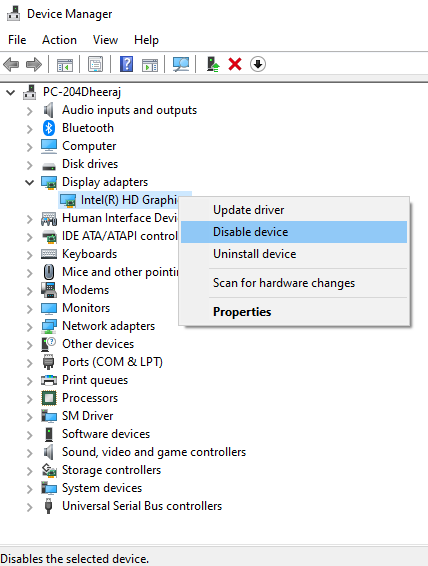
Trin 4. Hvis enheden allerede er aktiveret, så deaktiver den og genaktiver den.
Trin 5. Genstart din computer. Denne enkle skifte kan muligvis løse problemet med, at lysstyrken ikke fungerer på Windows 10.
Metode 8. Skift til Microsoft Basic Display Driver.
Hvis alle ovenstående metoder mislykkes, så er den midlertidige mulighed at skifte din skærmadapter til Microsoft Basic Display Adapter. Det er en letvægts generisk driver, der fungerer under næsten alle forhold. Grunden til, at jeg ikke foreslog denne metode tidligere, er, at denne driver ikke bruger dit grafikkort til sit fulde potentiale. Det vil også begrænse avancerede funktioner i din skærmadapter og begrænse det til et simpelt grafikkort. Men det vil løse problemet med, at lysstyrken ikke virker på Windows 10, og du vil være i stand til at øge eller mindske lysstyrken.
Trin 1. Åbn Enhedshåndtering for en sidste gang, og vælg Skærmadaptere.
Trin 2. Højreklik og klik på Opdater driver ligesom i metode 3.
Trin 3 . Fra de to muligheder skal du klikke på den anden mulighed, der siger Gennemse min computer efter driversoftware.
Trin 4. Klik på Lad mig vælge fra en liste over tilgængelige drivere på min computer .
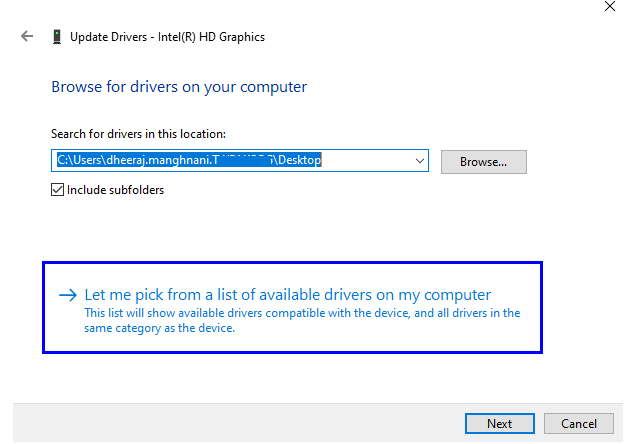
Trin 5. Det næste skærmbillede viser din skærmdriver sammen med Microsoft Basic Display Adapter. Vælg det sidste, og vælg næste.
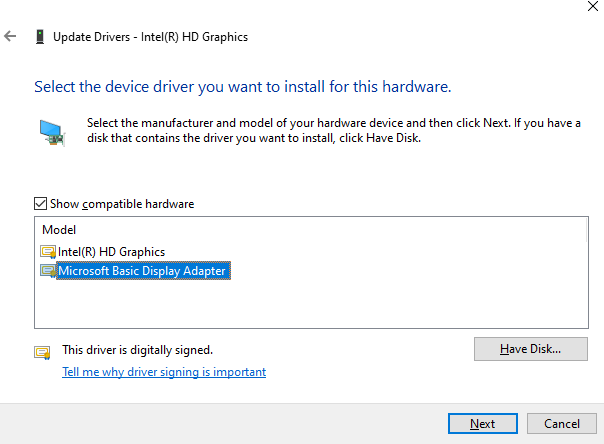
Trin 6. Din skærm kan flimre og derefter blive mørk i et par sekunder og derefter vende tilbage til normal. Microsoft Basic Display Adapter vil nu være aktiv, hvilket vil løse alle dine Windows 10 lysstyrkekontrolproblemer.
Bemærk: Dette er en midlertidig løsning, og du skal vente på driveropdateringer fra Microsoft eller OEM'er for at kunne bruge din skærmadapter permanent
Dine tanker om spørgsmålet om, at lysstyrken ikke virker i Windows 10
Lysstyrkeskyderen kan ofte forårsage alvorlige problemer og gøre din computer ubrugelig i nogle tilfælde, såsom når lysstyrken er indstillet til svag eller lav. Disse trin ville være yderst nyttige til at sortere dette problem og gøre skærmen lysere. Hvis du mangler tid til at gennemgå alle trinene, så husk bare det sidste trin for at skifte til den grundlæggende skærmadapter, og det vil helt sikkert løse eventuelle problemer i Windows 10 relateret til lysstyrkekontrol for tiden.
Hvis du ikke har problemer med lysstyrkekontrol nu, så bogmærk denne side ved at trykke på CTRL + D til fremtidig brug. Abonner også på vores Systweak Blogs og YouTube-kanal for hurtige og enkle løsninger på teknologirelaterede problemer.